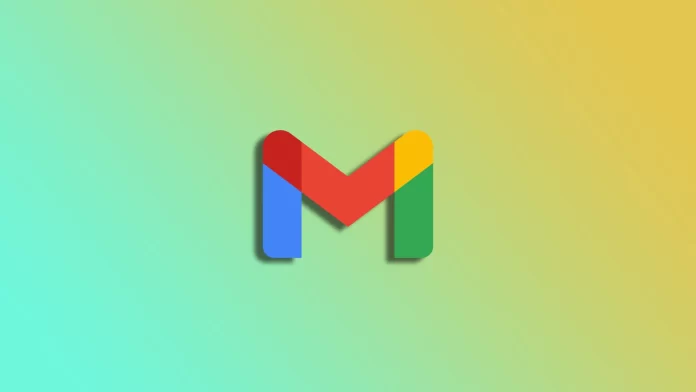Gmail, jedna z celosvětově nejoblíbenějších e-mailových služeb, si uvědomuje důležitost zabezpečení hesel a v případě potřeby poskytuje uživatelům jednoduchý postup pro obnovení hesla. Ať už jste heslo ke službě Gmail zapomněli, nebo máte podezření na neoprávněný přístup, můžete jej resetovat pomocí počítače nebo mobilního zařízení.
Stejně jako všechny ostatní služby má i Google tlačítko „Zapomněli jste heslo?“. Pomocí něj můžete heslo změnit, i když si ho nepamatujete. Měli byste také vědět, že hesla budou změněna pro službu Gmail a další služby Google. Jinými slovy, pro celý účet Google.
Podívejme se tedy blíže na to, jak to funguje.
Jak obnovit heslo Gmailu v počítači
Podívejme se na dvě situace.
Heslo znáte
Pokud si své heslo pamatujete, ale chcete ho z bezpečnostních důvodů nebo z jakéhokoli jiného důvodu obnovit, můžete postupovat podle následujících kroků:
- V počítači otevřete webový prohlížeč a navštivte stránku google.com.
- Poté klikněte na ikonu svého profilu v pravém horním rohu a vyberte možnost Správa účtu Google.
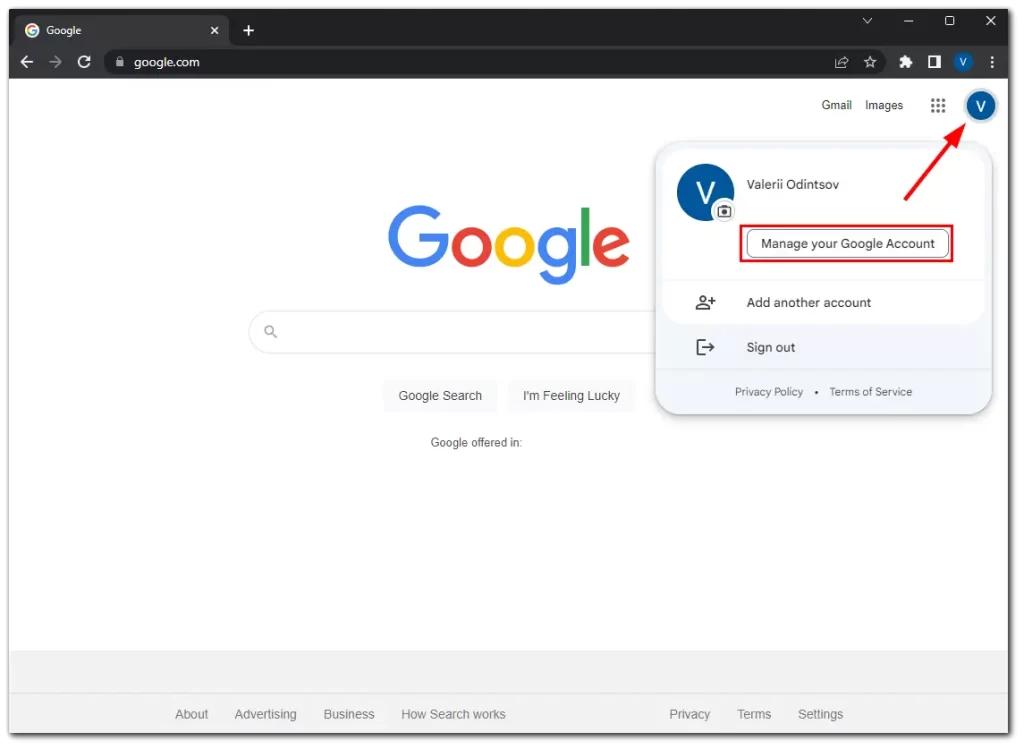
- Poté přejděte na kartu Zabezpečení, přejděte dolů a klikněte na možnost Heslo.
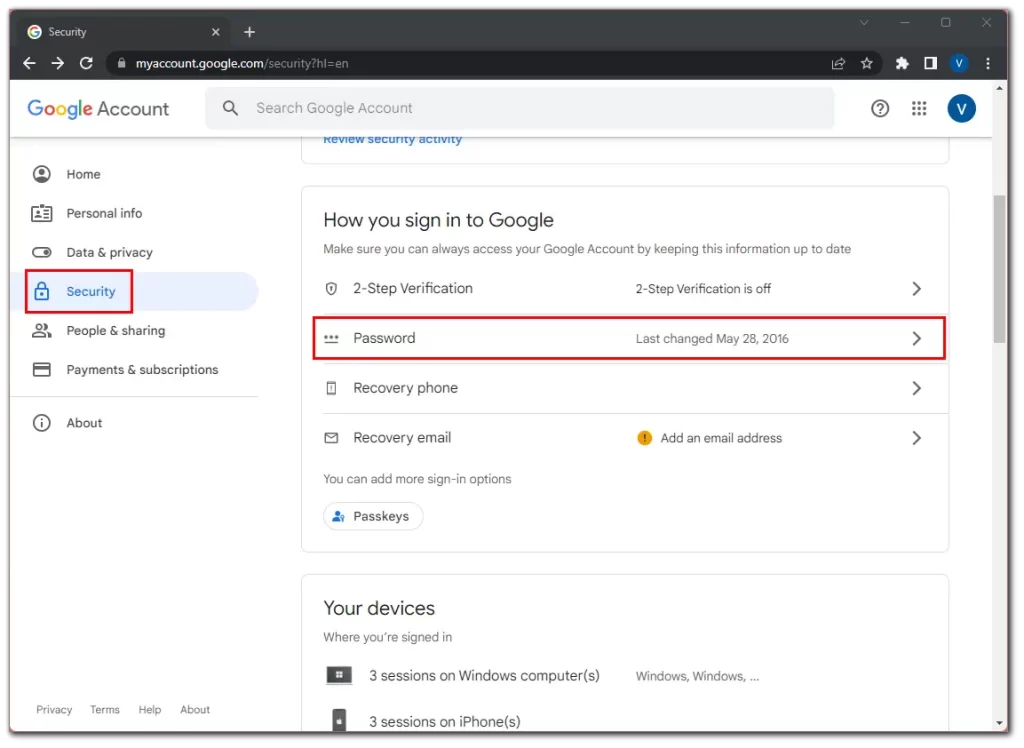
- Zadáním aktuálního hesla ověřte, že jste to vy, a klikněte na tlačítko Další.
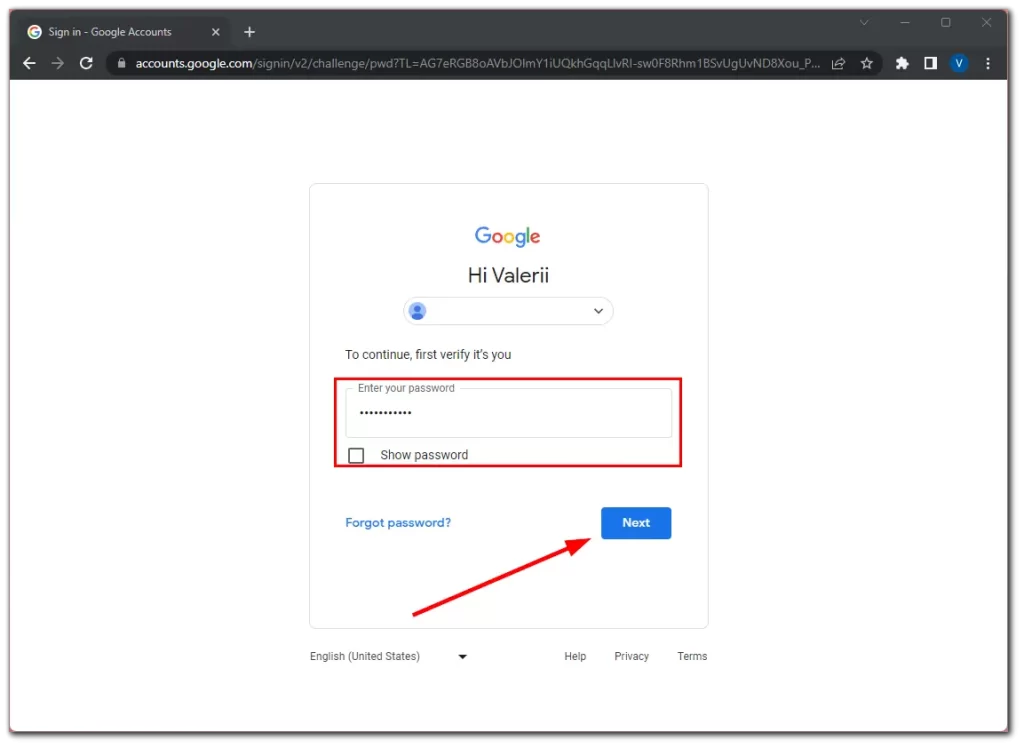
- Nyní zadejte nové heslo a potvrďte je.
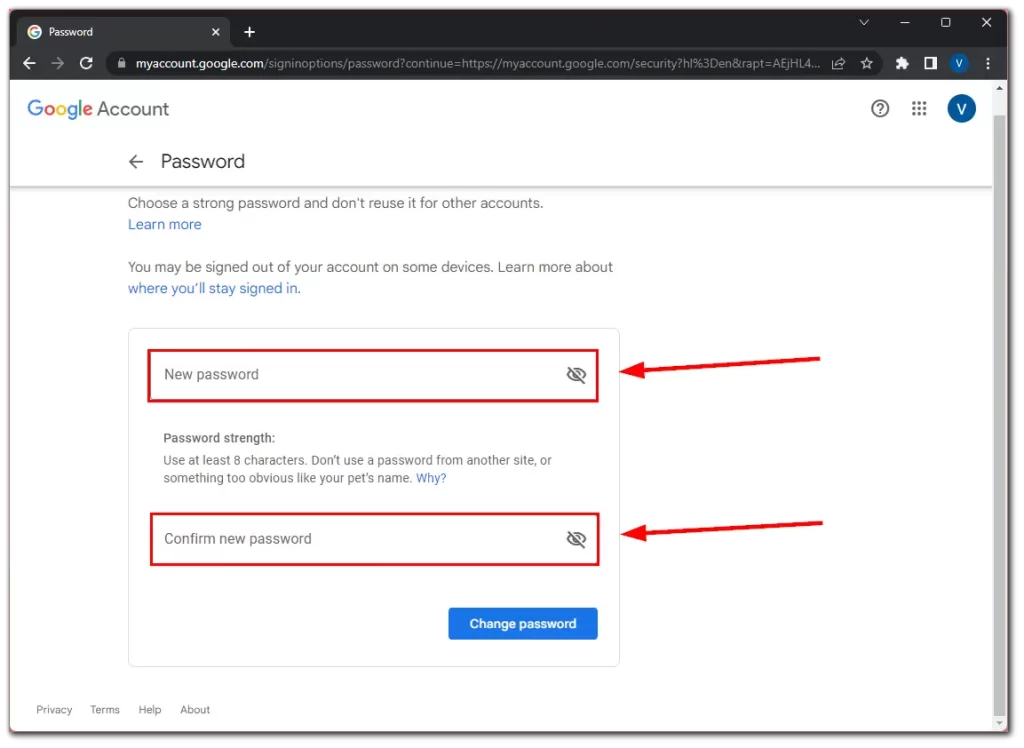
- Nakonec klikněte na tlačítko Změnit heslo a potvrďte tuto akci.
Zadejte silné a jedinečné heslo. Snažte se o kombinaci velkých a malých písmen, číslic a symbolů, abyste zvýšili bezpečnost svého účtu Gmail. Nepoužívejte snadno uhodnutelné údaje, jako jsou jména, data narození nebo běžné fráze.
Zapomněl jsi na heslo
Pokud si nepamatujete své heslo Google a nemůžete se do svého účtu ani přihlásit, postupujte následovně:
- Navštivte stránku google.com a klikněte na možnost přihlášení.
- Pak klikněte na možnost Zapomenuté heslo?
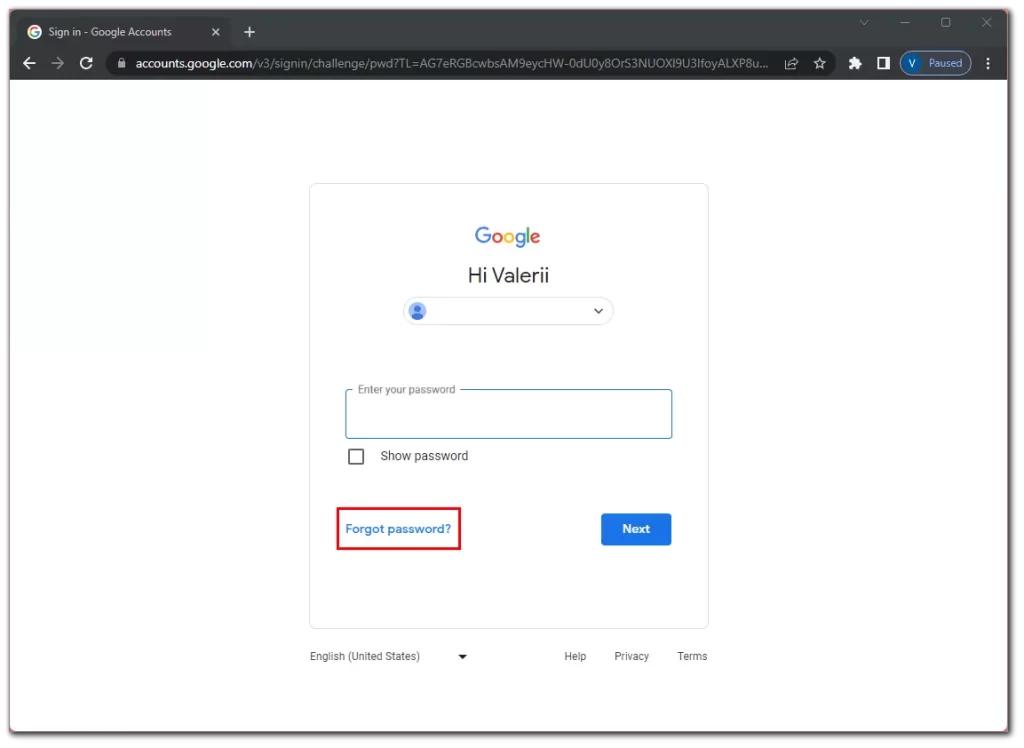
- Aby byla zajištěna bezpečnost vašeho účtu, bude služba Gmail vyžadovat ověření vaší totožnosti. Budou vám nabídnuty různé možnosti, například obdržení ověřovacího kódu prostřednictvím textové zprávy nebo telefonického hovoru na propojené telefonní číslo. Případně si můžete vybrat, zda chcete obdržet obnovovací e-mail na svou sekundární e-mailovou adresu, pokud jste ji zadali při nastavení účtu.
- Po ověření klikněte na tlačítko Aktualizovat heslo.
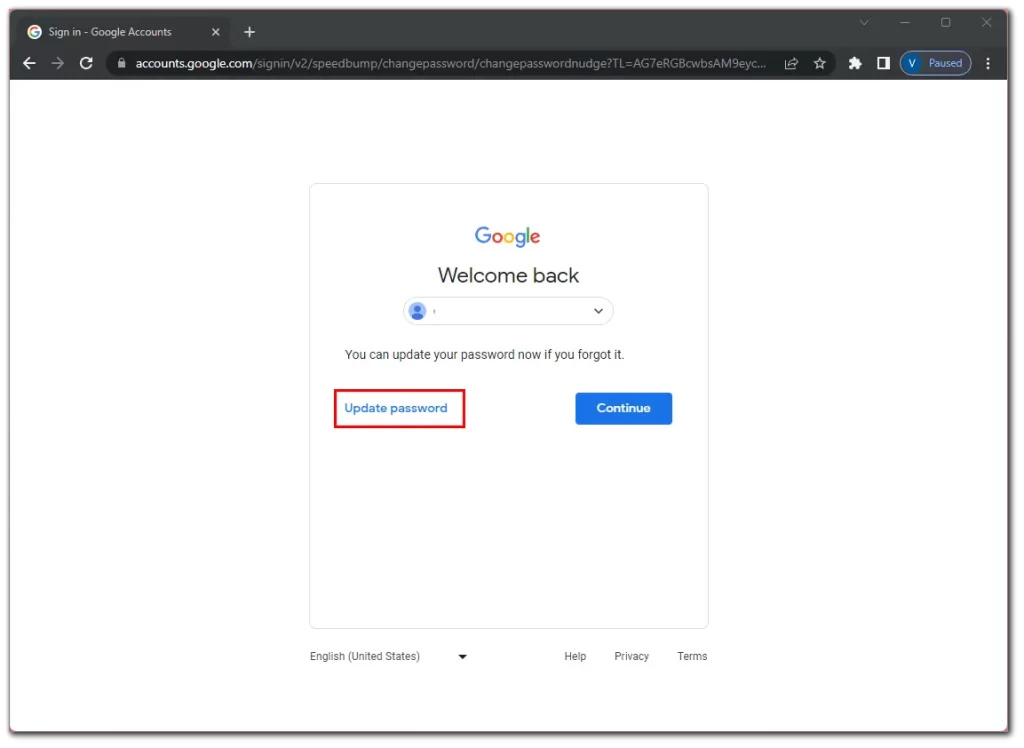
- Nyní zadejte nové heslo a potvrďte je.
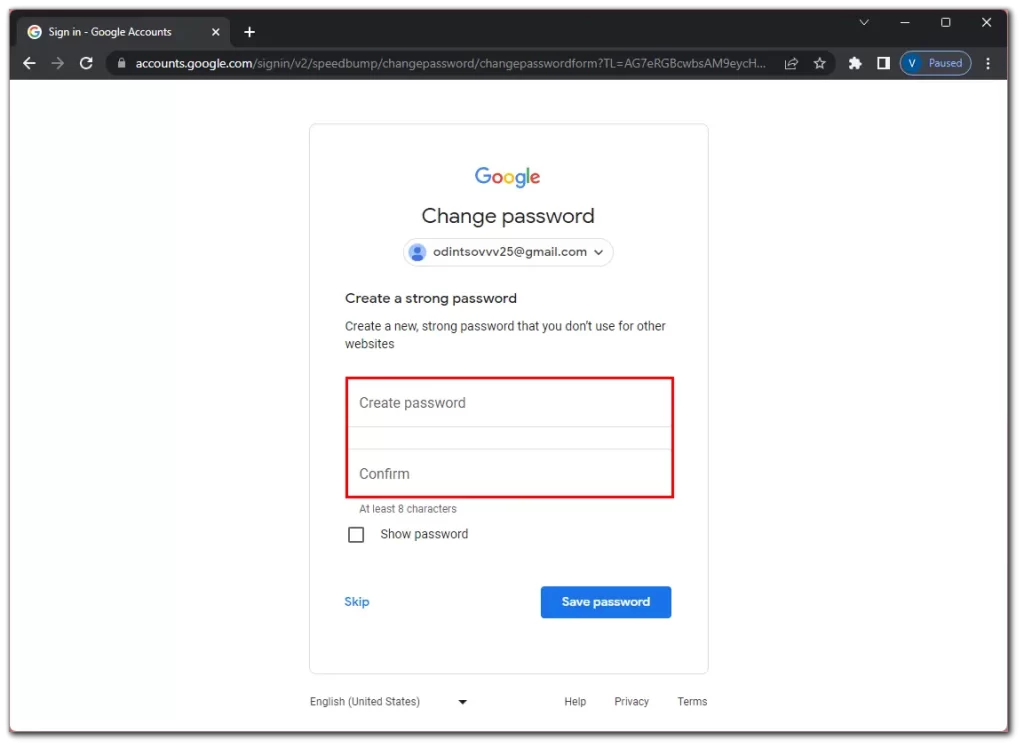
- Nakonec klikněte na tlačítko Uložit heslo.
Po dokončení těchto kroků Gmail aktualizuje vaše heslo a budete přesměrováni do schránky svého účtu Gmail.
Jak obnovit heslo Gmailu v mobilním zařízení
Obnovení hesla v mobilním zařízení je vlastně podobné jako v počítači. Pojďme si tedy oba scénáře také rozdělit.
Heslo znáte
Proveďte následující kroky:
- Otevřete Gmail ve smartphonu a klepněte na ikonu svého profilu v pravém horním rohu obrazovky.
- Vyberte možnost Správa účtu Google.
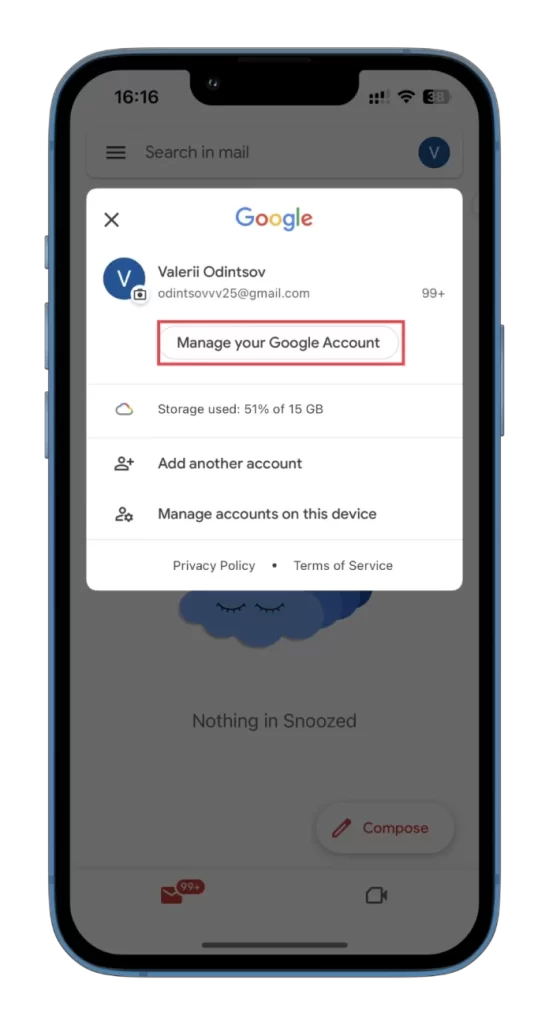
- Poté přejděte na kartu Zabezpečení a vyberte možnost Heslo.
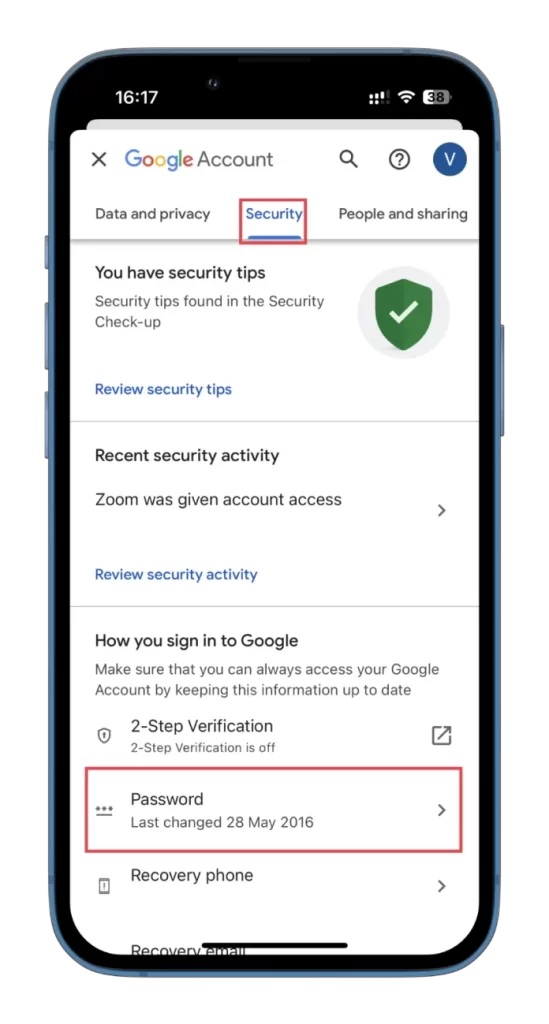
- Nyní ověřte, že jste to vy, a klepněte na tlačítko Další.
- Zadejte nové heslo a potvrďte je.
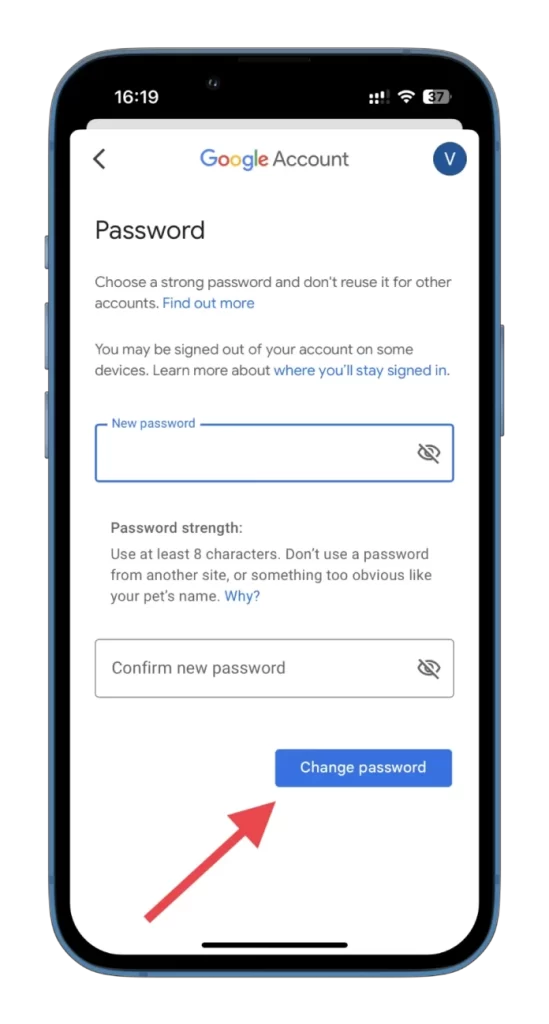
- Nakonec klepněte na možnost Změnit heslo.
Nezapomeňte používat silné a zapamatovatelné heslo.
Zapomněl jste na heslo
Pokud jste zapomněli heslo ke službě Gmail, obnovte je podle následujících kroků:
- Otevřete Gmail a klepněte na možnost Přihlásit se.
- Zadejte svůj e-mail.
- Poté, co budete vyzváni k zadání hesla, klepněte na možnost Zapomenuté heslo?
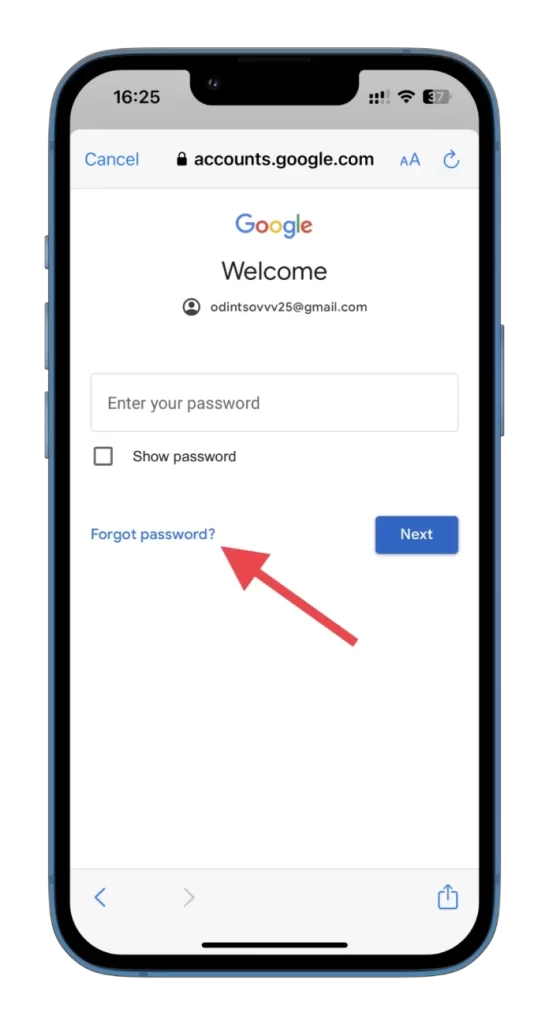
- Ověřte, že se jedná o váš účet, a klepněte na položku Aktualizovat heslo.
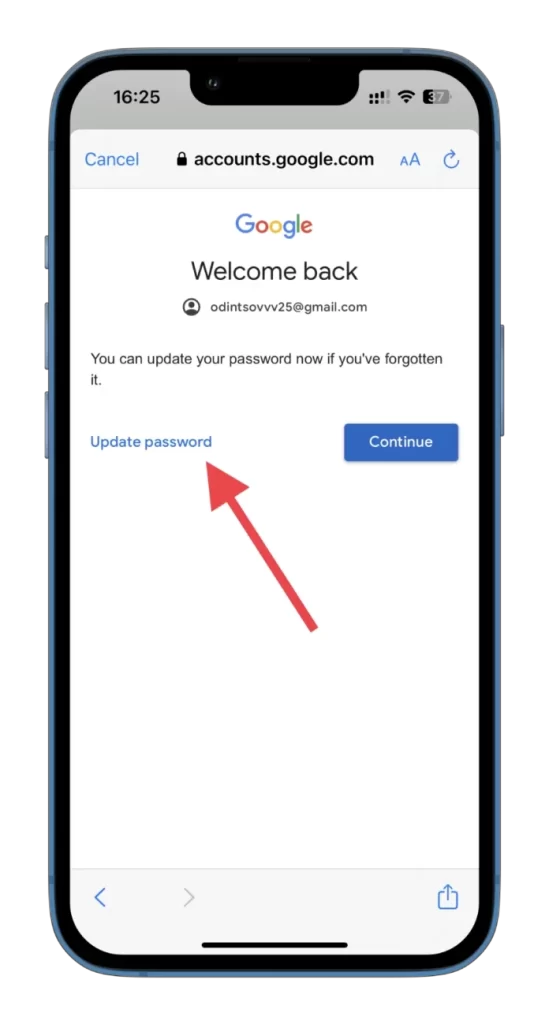
- Zadejte nové heslo a potvrďte je.
- Nakonec klepněte na možnost Uložit heslo.
Gmail nyní vaše heslo aktualizuje.
Po obnovení hesla si na chvíli zkontrolujte nastavení účtu. Povolte dvoufaktorové ověřování (2FA), které zvýší úroveň zabezpečení. Tuto možnost najdete v nastavení „Zabezpečení“ svého účtu Gmail. Po zapnutí funkce 2FA budete muset při přihlašování kromě hesla zadat i druhý způsob ověření, například kód zaslaný na váš telefon.